Tốc độ Internet trên mạng Wi-Fi tại nhà bạn không đáp ứng được kỳ vọng? Có một giải pháp tương đối rẻ tiền và đơn giản cho vấn đề này: Powerline adapter.
Vấn đề: Wi-Fi của bạn không đủ nhanh
Trong những năm qua, tốc độ Wi-Fi đã được cải thiện đáng kể nhờ các chuẩn mới hơn, chẳng hạn như Wi-Fi 6 (và hiện tại là Wi-Fi 7), được triển khai, và những nhà cung cấp dịch vụ Internet (ISP) đã tăng tốc độ ngay từ nguồn phát. Tuy nhiên, vẫn còn những vấn đề cố hữu đối với tất cả các kết nối Wi-Fi.
Tín hiệu Wi-Fi dễ bị nhiễu từ các thiết bị không dây khác và những vật cản vật lý, chẳng hạn như tường và đồ nội thất. Chúng cũng có thể bị ảnh hưởng tiêu cực bởi các mạng Wi-Fi gần đó ở những khu vực đông dân cư. Hơn nữa, tín hiệu Wi-Fi đến các thiết bị cụ thể cũng bị ảnh hưởng rất nhiều bởi vị trí của thiết bị. Điều này, đến lượt nó, có thể dẫn đến "vùng chết Wi-Fi" với kết nối kém.
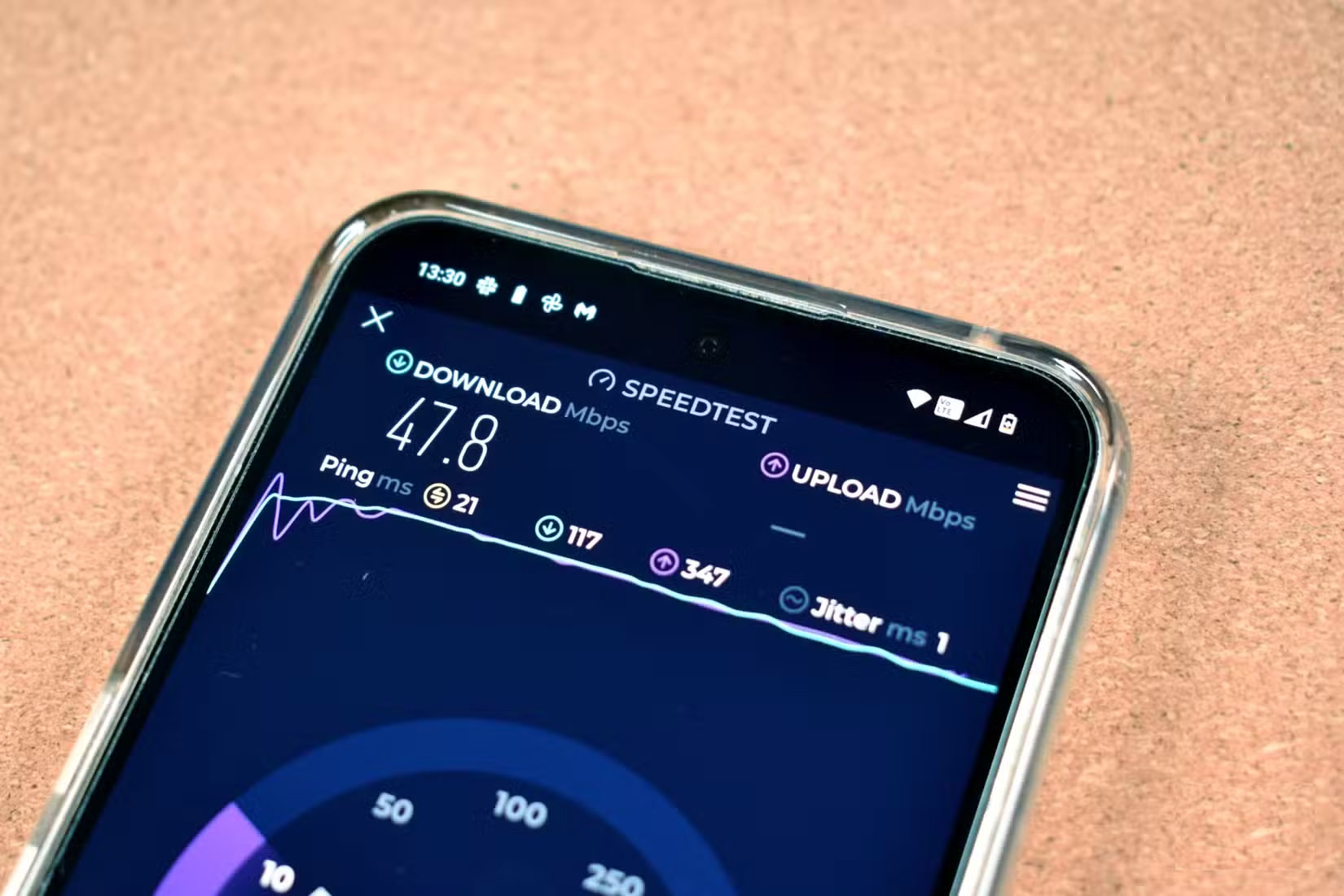
Mạng Wi-Fi cũng có độ trễ cao hơn so với mạng kết nối vật lý, chẳng hạn như Ethernet, điều này có thể làm giảm khả năng phản hồi theo thời gian thực. Đây là lý do tại sao chơi video game online và họp trực tuyến đôi khi gặp phải độ trễ rất nhỏ.
Có hai cách mà chủ nhà đã thử để giải quyết những vấn đề này: Thêm Wi-Fi extender hoặc hệ thống Wi-Fi mesh vào mạng. Wi-Fi extender hoạt động như một bộ khuếch đại tín hiệu, lấy tín hiệu Wi-Fi hiện có và phát lại. Khi làm như vậy, người dùng cuối có thể chọn từ danh sách các mạng Wi-Fi riêng biệt trong nhà để tìm mạng có tín hiệu mạnh nhất. Thật không may, việc tìm ra mạng mạnh nhất có thể là một quá trình tẻ nhạt, có thể gây nhầm lẫn cho những người dùng ít am hiểu công nghệ.
Mạng mesh mới hơn Wi-Fi extender và mang lại trải nghiệm tốt hơn nhiều. Trong trường hợp này, bạn sẽ kết nối các box nhỏ với mạng Wi-Fi của mình để tạo thành một mạng Wi-Fi thống nhất, duy nhất. Trong trường hợp này, các thiết bị của bạn sẽ chuyển vùng liền mạch và kết nối với box mạnh nhất trên mạng.
Nhược điểm lớn nhất của cả Wi-Fi extender và hệ thống mesh là mỗi loại đều yêu cầu mua thiết bị mới, một số trong đó khá đắt đỏ.
Giải quyết vấn đề Wi-Fi chậm bằng powerline adapter
Nếu ngân sách eo hẹp, hãy cân nhắc powerline adapter như một giải pháp thay thế để tăng cường kết nối thiết bị. Những thiết bị này mở rộng phạm vi phủ sóng Internet thông qua hệ thống dây điện hiện có trong nhà bạn. Dữ liệu từ router Wi-Fi được chuyển đổi thành tín hiệu vô tuyến tần số cao, được truyền qua cáp điện xoay chiều tiêu chuẩn.

Từ đó, một powerline adapter thứ hai, được đặt ở một ổ cắm khác, sẽ nhận tín hiệu tần số cao và chuyển đổi thành dữ liệu kỹ thuật số, thiết lập kết nối giữa thiết bị của bạn và adapter thứ hai bằng cáp Ethernet.
Các adapter hoạt động hiệu quả nhất khi được đặt trên cùng một mạch điện và nên được kết nối trực tiếp với ổ cắm trên tường để giảm thiểu nhiễu từ những thiết bị điện khác. Theo thiết kế, powerline adapter mang lại độ ổn định tốt hơn và tốc độ có thể nhanh hơn so với Wi-Fi extender ở những vị trí có tín hiệu không dây yếu. Ngoài ra, các thiết bị này còn cho phép truyền dữ liệu an toàn hơn thông qua mã hóa, đồng thời cung cấp khả năng cài đặt plug-and-play đơn giản.
Chi phí thấp hơn
Nếu cần nâng cấp tốc độ Internet trên các thiết bị cụ thể nhưng không muốn chi quá nhiều cho một mạng mesh đắt tiền, bạn nên cân nhắc powerline adapter. Trong khi một hệ thống Wi-Fi toàn diện có thể tốn hàng trăm đô để phủ sóng toàn diện (tùy thuộc vào diện tích), powerline adapter lại hoàn thành công việc với mức giá chỉ bằng một phần nhỏ.

Giá của powerline adapter thường dao động từ 30 đến hơn 100 USD một cặp, tùy thuộc vào thương hiệu, tốc độ và tính năng. Ví dụ, bộ kit TP-Link AV1000 có thể cung cấp Ethernet Gigabit trong nhà và hoạt động ngay khi mở hộp. Khi bạn có Ethernet Gigabit trên máy tính với giá chưa đến 50 USD, vấn đề đã được giải quyết!
Bạn cũng có thể mua powerline adapter hoạt động như Wi-Fi repeater, chẳng hạn như bộ kit TP-Link Powerline Wi-Fi 6 Extender TL-WPA7817. Các phiên bản hỗ trợ Wi-Fi này có thể hữu ích để kết nối cả Wi-Fi và Ethernet đến những thiết bị và khu vực cụ thể trong nhà.
Dễ dàng cài đặt
Việc lắp đặt powerline adapter rất đơn giản. Điều quan trọng là đảm bảo mỗi thiết bị được cắm trực tiếp vào ổ cắm trên tường. Vì vậy, tránh sử dụng ổ cắm điện hoặc dây nối dài vì chúng có thể gây nhiễu tín hiệu. Powerline adapter rất có thể sẽ hoạt động với ổ cắm điện power strip; tuy nhiên, tốc độ Internet có thể chậm hơn do đó.

Thiết bị đầu tiên nên được kết nối với router trong nhà bạn thông qua cáp Ethernet. Đối với adapter thứ hai, hãy cắm nó vào ổ cắm trên tường trong phòng bạn muốn mở rộng mạng, một lần nữa, tránh sử dụng ổ cắm power strip. Sau đó, kết nối cáp Ethernet từ adapter thứ hai này với thiết bị của bạn, chẳng hạn như máy tính, Smart TV hoặc game console.
Sau khi cả hai adapter được kết nối với router và thiết bị, quá trình ghép nối sẽ tự động diễn ra. Tuy nhiên, nhiều thiết bị có thêm một lớp bảo mật, bạn cần nhấn nút trên mỗi thiết bị để bắt đầu quá trình. Hãy đảm bảo làm theo hướng dẫn của nhà sản xuất cho các thiết bị bạn mua.
Cải thiện tốc độ và độ ổn định
Tại nhà, tác giả đã kết nối PlayStation 5 và Smart TV LG với powerline adapter TP-Link. Tác giả cũng sử dụng adapter này với MacBook Pro (được kết nối với một hub) khi làm việc tại văn phòng tại nhà. Ước tính sơ bộ là đã có thể tăng tốc độ mạng cho các thiết bị được kết nối này lên khoảng 15%. Độ trễ dường như cũng được cải thiện đôi chút, đặc biệt là trên game console.
Sự thay đổi lớn nhất nằm ở độ ổn định của mạng. Trước khi thêm powerline adapter, nhiều người cứ nghĩ rằng mọi sự cố mạng thỉnh thoảng xảy ra đều do sự cố ở nhà cung cấp dịch vụ Internet (ISP), chứ không phải do mạng. Powerline adapter đã loại bỏ tất cả những vấn đề đó. Đây là điều bất ngờ lớn nhất bạn sẽ trải qua trong quá trình thực hành này.
Powerline Adapter có an toàn không?
Một trong những nhược điểm lớn nhất của mạng Wi-Fi là nguy cơ bị tấn công từ bên ngoài cao hơn (so với các giải pháp có dây). Điều này phần lớn được loại bỏ với Powerline Adapter, vì chúng sử dụng hệ thống dây điện trong nhà bạn để tạo ranh giới mạng tự động. Ngoài ra, hầu hết các Powerline Adapter ngày nay đều được trang bị AES (Advanced Encryption Standard) 128-bit để cung cấp khả năng truyền dữ liệu an toàn. Phương pháp mã hóa này sẽ mã hóa dữ liệu của bạn trước khi gửi và yêu cầu khóa giải mã (ở phía bên kia) để đọc dữ liệu.
Và còn có nút bảo mật được đề cập ở trên. Nút này, thường thấy trên các Powerline Adapter hiện đại, hoạt động như một tính năng ghép nối, khi được nhấn, sẽ thiết lập kết nối an toàn. Do đó, mạng vẫn an toàn vì các thiết bị trái phép cần có sự cho phép trực tiếp của bạn để kết nối.
Powerline Adapter không thể thay thế Wi-Fi, nhưng chúng rất đáng giá
Thật vui mừng với những cải tiến mà Powerline Adapter mang lại cho mạng. Tuy nhiên, những adapter này không hề loại bỏ mạng Wi-Fi của bạn. Các thiết bị, chẳng hạn như iPhone, iPad và các thiết bị nhà thông minh như công tắc đèn, cần kết nối từ xa qua mạng Wi-Fi, và vẫn còn những vấn đề thường gặp.

Việc thêm một số thiết bị của bạn vào Powerline Adapter có cải thiện kết nối Wi-Fi cho các thiết bị khác không? Thành thật mà nói, không có bất kỳ thay đổi đáng kể nào.
Tuy nhiên, việc bỏ ra 50 USD để cải thiện kết nối Internet cho một số thiết bị là hoàn toàn xứng đáng, dù chỉ là những thay đổi nhỏ. Không thể phủ nhận rằng đây là một giải pháp mạng cắm và chạy đơn giản, rất hữu ích cho những người không có thời gian hoặc muốn tìm hiểu thêm về kỹ thuật. Và còn gì tuyệt vời hơn ở mức giá này? Hầu hết mọi người đều có thể mang Powerline Adapter về nhà với giá dưới 100 USD. Đây thực sự là một giải pháp tuyệt vời, đặc biệt khi so sánh với các giải pháp khác.
 Công nghệ
Công nghệ  AI
AI  Windows
Windows  iPhone
iPhone  Android
Android  Học IT
Học IT  Download
Download  Tiện ích
Tiện ích  Khoa học
Khoa học  Game
Game  Làng CN
Làng CN  Ứng dụng
Ứng dụng 





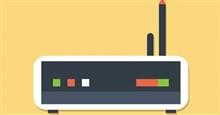


 Windows 11
Windows 11  Windows 10
Windows 10  Windows 7
Windows 7  Windows 8
Windows 8  Cấu hình Router/Switch
Cấu hình Router/Switch 









 Linux
Linux  Đồng hồ thông minh
Đồng hồ thông minh  macOS
macOS  Chụp ảnh - Quay phim
Chụp ảnh - Quay phim  Thủ thuật SEO
Thủ thuật SEO  Phần cứng
Phần cứng  Kiến thức cơ bản
Kiến thức cơ bản  Lập trình
Lập trình  Dịch vụ công trực tuyến
Dịch vụ công trực tuyến  Dịch vụ nhà mạng
Dịch vụ nhà mạng  Quiz công nghệ
Quiz công nghệ  Microsoft Word 2016
Microsoft Word 2016  Microsoft Word 2013
Microsoft Word 2013  Microsoft Word 2007
Microsoft Word 2007  Microsoft Excel 2019
Microsoft Excel 2019  Microsoft Excel 2016
Microsoft Excel 2016  Microsoft PowerPoint 2019
Microsoft PowerPoint 2019  Google Sheets
Google Sheets  Học Photoshop
Học Photoshop  Lập trình Scratch
Lập trình Scratch  Bootstrap
Bootstrap  Năng suất
Năng suất  Game - Trò chơi
Game - Trò chơi  Hệ thống
Hệ thống  Thiết kế & Đồ họa
Thiết kế & Đồ họa  Internet
Internet  Bảo mật, Antivirus
Bảo mật, Antivirus  Doanh nghiệp
Doanh nghiệp  Ảnh & Video
Ảnh & Video  Giải trí & Âm nhạc
Giải trí & Âm nhạc  Mạng xã hội
Mạng xã hội  Lập trình
Lập trình  Giáo dục - Học tập
Giáo dục - Học tập  Lối sống
Lối sống  Tài chính & Mua sắm
Tài chính & Mua sắm  AI Trí tuệ nhân tạo
AI Trí tuệ nhân tạo  ChatGPT
ChatGPT  Gemini
Gemini  Điện máy
Điện máy  Tivi
Tivi  Tủ lạnh
Tủ lạnh  Điều hòa
Điều hòa  Máy giặt
Máy giặt  Cuộc sống
Cuộc sống  TOP
TOP  Kỹ năng
Kỹ năng  Món ngon mỗi ngày
Món ngon mỗi ngày  Nuôi dạy con
Nuôi dạy con  Mẹo vặt
Mẹo vặt  Phim ảnh, Truyện
Phim ảnh, Truyện  Làm đẹp
Làm đẹp  DIY - Handmade
DIY - Handmade  Du lịch
Du lịch  Quà tặng
Quà tặng  Giải trí
Giải trí  Là gì?
Là gì?  Nhà đẹp
Nhà đẹp  Giáng sinh - Noel
Giáng sinh - Noel  Hướng dẫn
Hướng dẫn  Ô tô, Xe máy
Ô tô, Xe máy  Tấn công mạng
Tấn công mạng  Chuyện công nghệ
Chuyện công nghệ  Công nghệ mới
Công nghệ mới  Trí tuệ Thiên tài
Trí tuệ Thiên tài